Android プロジェクトの作成
ここでは Android Studio が正しくインストールできていることを確認する意味も兼ねて、 簡単なアンドロイドアプリを作ってみましょう。
Android Studio のインストールについては 「開発環境はどうやって作るの?」をみてください。 ここでは Linux (Ubuntu) 上で Android Studio を使う例を紹介します。
Eclipse ADT で同様のことをするには「 Android プロジェクトの作成 (Eclipse ADT)」をみてください。
Android Studio のインストールディレクトリ以下の bin/studio.sh を実行すると、Android Studio が起動します。
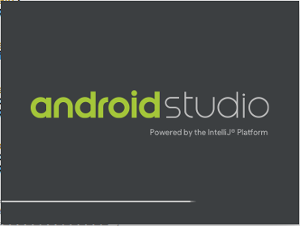
初回起動時には次のような画面が表示されます。
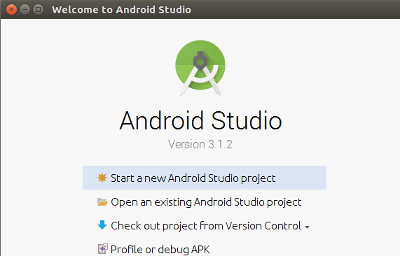
メニューを選んで、 新規の Android Studio プロジェクトを作成します。
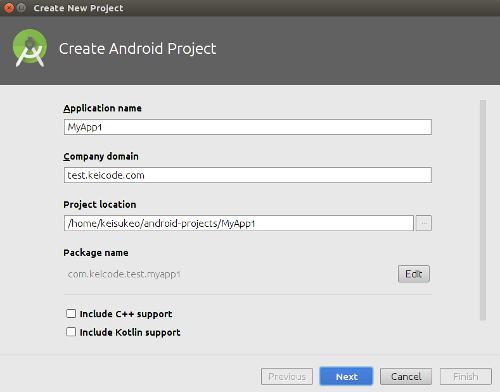
ここではテスト用のプロジェクトなので、適当にアプリケーション名やパスを決めています。
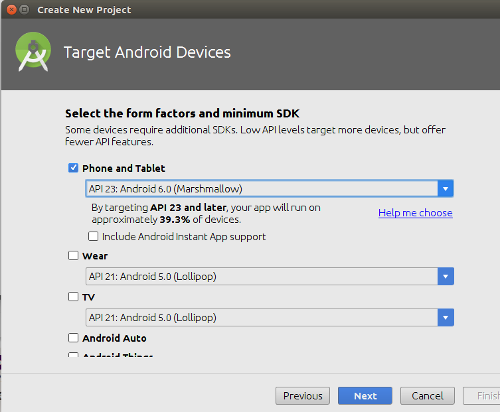
サポートする最低限のバージョンを決めます。一般的に古いバージョンを選ぶほど対応できるデバイスは増えますが、 新しい機能が使えない等の制限も増えてきます。
ここでは既定のまま をクリックして次へいきましょう。
次の画面で作成するプロジェクトのテンプレートを選びます。
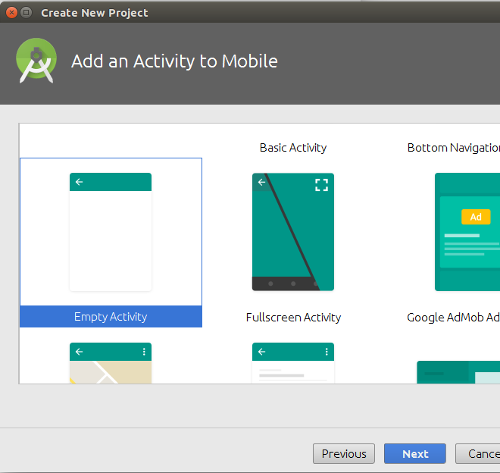
ここでは を選んで を選択します。
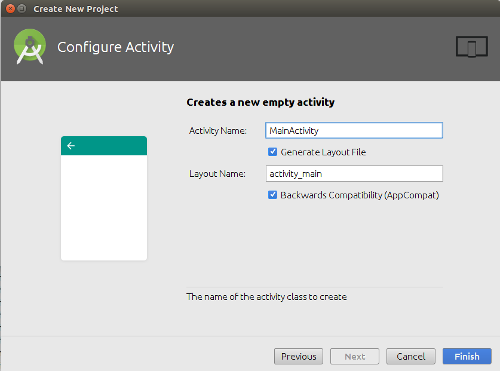
アクティビティやレイアウトの名前もデフォルトのままで OK です。このまま をクリックするとプロジェクトが作成されます。
特に問題がなければ次の画面のように Android Studio のプロジェクトが開きます。
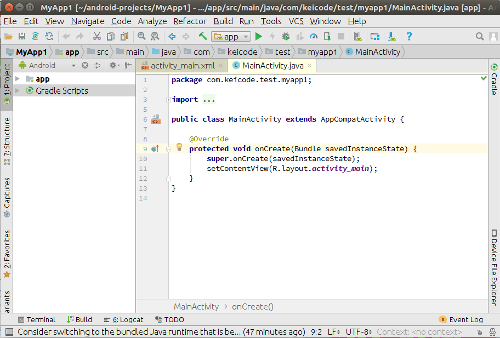
アプリケーションを起動するには、Shift + F10 キーを押下するか、 メニューから を選択します。
すると、次の画面が表示され、実行環境を選択出来ます。
接続されている Android 端末や AVD のリストが表示されます。ここでは端末を選択して、 をクリックします。
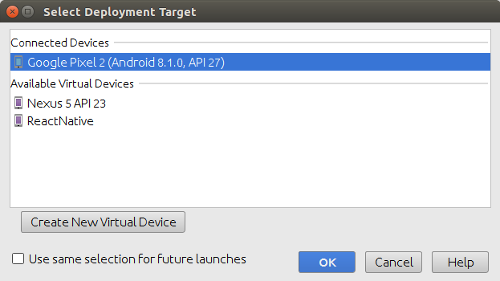
プログラムのビルド、及び、実行環境へのインストールと起動が成功すれば次のような画面が表示されるはずです。
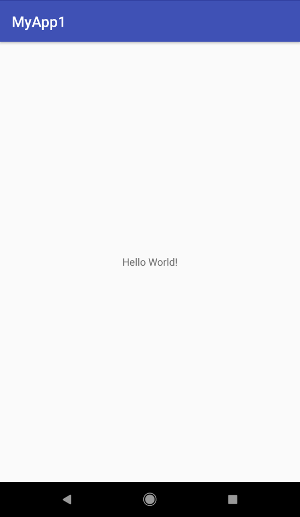
コードもまだ一行も書いていませんし、何もしないプログラムですが、ここまでできれば準備完了です。
これを発展させて様々なアプリケーションを作っていきましょう。
